| 8.11. Καμπύλες | ||
|---|---|---|

|
8. Το μενού «Χρώματα» |  |
Το εργαλείο καμπυλών είναι το πιο εξελιγμένο εργαλείο αλλαγής χρώματος, φωτεινότητας (brightness), αντίθεσης ή διαφάνειας της ενεργής στρώσης ή επιλογής. Ενώ το εργαλείο επιπέδων σας επιτρέπει να δουλεύετε με σκιές και τονισμούς, το εργαλείο καμπυλών σας επιτρέπει να δουλεύετε σε οποιαδήποτε τονική περιοχή. Δουλεύει με εικόνες RGB.
Μπορείτε να πάρετε αυτό το εργαλείο με δύο τρόπους:
Στο μενού εικόνας μέσα από → .
Πατώντας το εικονίδιο εργαλείου  στην εργαλειοθήκη, εάν αυτό το εργαλείο έχει εγκατασταθεί εκεί. Για αυτό, παρακαλούμε δείτε το Τμήμα 1.13, «Εργαλειοθήκη».
στην εργαλειοθήκη, εάν αυτό το εργαλείο έχει εγκατασταθεί εκεί. Για αυτό, παρακαλούμε δείτε το Τμήμα 1.13, «Εργαλειοθήκη».
«Προεπιλογές» είναι ένα συνηθισμένο γνώρισμα για πολλές εντολές χρωμάτων. Μπορείτε να βρείτε την περιγραφή τους στο Τμήμα 8.1.1, «Κοινά γνωρίσματα χρωμάτων».
Υπάρχουν πέντε επιλογές:
Η καμπύλη παριστάνει την τιμή, δηλαδή τη φωτεινότητα (brightness) των εικονοστοιχείων όπως μπορείτε να τα δείτε στη σύνθετη εικόνα.
Η καμπύλη παριστάνει την ποσότητα χρώματος σε καθένα από τα τρία κανάλια RGB. Εδώ, σκούρο σημαίνει λίγο χρώμα. Ανοιχτό σημαίνει πολύ χρώμα.
Η καμπύλη παριστάνει την αδιαφάνεια των εικονοστοιχείων. Σκούρο σημαίνει πολύ διαφανές. Ανοιχτό σημαίνει πολύ αδιαφανές. Η εικόνα σας ή η ενεργή στρώση πρέπει να έχει ένα κανάλι άλφα για να ενεργοποιηθεί αυτή η επιλογή.
Αυτό το πλήκτρο διαγράφει όλες τις αλλαγές που έγιναν στο επιλεγμένο κανάλι και επιστρέφει στις προεπιλεγμένες τιμές.
Χρησιμοποιώντας τα δύο αριστερά πλήκτρα, μπορείτε να εναλλάσσεσθε μεταξύ γραμμικής και διαισθητικής (μη γραμμικής) κατάστασης.
Με τα δύο ακροδεξιά πλήκτρα μπορείτε να εναλλάσσεστε μεταξύ της εμφάνισης του ιστογράμματος σε γραμμική και λογαριθμική κατάσταση. Μπορείτε επίσης να χρησιμοποιήσετε τις ίδιες επιλογές στο παράθυρο διαλόγου Επιλογές εργαλείων, εάν οι καμπύλες έχουν ενεργοποιηθεί ως εργαλείο. Αυτό το γκριζαρισμένο ιστόγραμμα δεν εμφανίζεται από προεπιλογή.
Η οριζόντια διαβάθμιση: αναπαριστά την τονική κλίμακα εισόδου. Αυτή εκτείνεται, επίσης, από 0 (μαύρο) μέχρι 255 (λευκό), από σκιές μέχρι τονισμούς. Όταν προσαρμόζετε την καμπύλη, διαιρείται σε δύο μέρη· το πάνω μέρος τότε αναπαριστά την τονική ισορροπία της στρώσης ή της επιλογής.
Η κάθετη διαβάθμιση: αναπαριστά τον προορισμό, την τονική κλίμακα εξόδου. Κυμαίνεται από 0 (μαύρο) έως 255 (λευκό), από σκιές μέχρι τονισμούς.
Το διάγραμμα: η καμπύλη χαράσσεται σε πλέγμα και πηγαίνει από την κάτω αριστερή γωνία στην πάνω δεξιά γωνία. Η θέση του δείκτη x/y εμφανίζεται μόνιμα στο πάνω αριστερό μέρος του πλέγματος. Από προεπιλογή, αυτή η καμπύλη είναι ευθεία, επειδή κάθε στάθμη εισόδου αντιστοιχεί στον ίδιο τόνο εξόδου. Το GIMP τοποθετεί αυτόματα ένα σημείο και στα δύο άκρα της καμπύλης, για μαύρο (0) και άσπρο (255).
Εάν πατήσετε στην καμπύλη, ένα νέο σημείο δημιουργείται. Όταν ο δείκτης ποντικιού είναι πάνω από ένα σημείο, παίρνει τη μορφή μιας μικρής παλάμης. Μπορείτε με πάτημα και σύρσιμο του σημείου να λυγίσετε την καμπύλη.
Εάν πατήσετε έξω από την καμπύλη, δημιουργείται επίσης ένα σημείο και η καμπύλη το περιλαμβάνει αυτόματα. Με Ctrl-πάτημα έξω από την καμπύλη, η συντεταγμένη Υ θα κολλήσει στην αρχική καμπύλη: αυτό είναι ιδιαίτερα χρήσιμο για προσθήκη σημείων κατά μήκος της καμπύλης.
Τα ανενεργά σημεία είναι λευκά. Το ενεργό σημείο είναι μαύρο. Μπορείτε να ενεργοποιήσετε ένα σημείο πατώντας το. Μπορείτε επίσης να εναλλάξετε το σημείο ενεργοποίησης χρησιμοποιώντας τα πλήκτρα αριστερού και δεξιού βέλους του πληκτρολογίου σας.
Δύο σημεία ορίζουν ένα τμήμα καμπύλης που αναπαριστάνει μια τονική περιοχή στη στρώση. Μπορείτε να πατήσετε και να σύρετε αυτό το τμήμα (αυτό δημιουργεί ένα νέο σημείο). Φυσικά, δεν μπορείτε να τη σύρετε πέρα από την άκρη των σημείων.
Στη μετακίνηση ενός σημείου, υπάρχουν αρκετές δυνατότητες για μικρορύθμιση της θέσης του σημείου:
Πατήστε και μεταφέρτε το σημείο.
Χρησιμοποιήστε τα πλήκτρα πάνω και κάτω βέλους (Το κράτημα του Shift πατημένου σας επιτρέπει να μετακινείστε σε βήματα των 15 εικονοστοιχείων) για να μετακινήσετε το σημείο κάθετα.
Ctrl + click-and-drag allows you to move the point along the curve in its segment, independently of the pointer position.
Ένας άλλος τρόπος μετακίνησης σημείου είναι η χρήση των πλήκτρων αυξομείωσης «Είσοδος» και «Έξοδος», που είναι διαθέσιμα στο GIMP 2.10.12 και νεότερα: δείτε παρακάτω.
Για τη διαγραφή όλων των σημείων (πέρα από τα δύο άκρα που δεν μπορούν να διαγραφούν), πατήστε το πλήκτρο Επαναφορά καναλιού. Για διαγραφή μόνο ενός σημείου, μετακινήστε το πέρα από οποιοδήποτε γειτονικό σημείο οριζόντια.
Την ίδια ώρα, στον καμβά, ο δείκτης ποντικιού έχει τη μορφή ενός σταγονόμετρου. Εάν πατήσετε ένα εικονοστοιχείο, η κάθετη γραμμή εμφανίζεται στο διάγραμμα, τοποθετημένη στην τιμή πηγής αυτού του εικονοστοιχείου στο επιλεγμένο κανάλι. Με Shift-πάτημα, δημιουργείτε ένα σημείο στο επιλεγμένο κανάλι. Με Ctrl-πάτημα, δημιουργείτε ένα σημείο σε όλα τα κανάλια, ενδεχομένως περιλαμβάνοντας το άλφα κανάλι. Μπορείτε επίσης με Shift-σύρσιμο και Ctrl-σύρσιμο: αυτό θα μετακινήσει την κάθετη γραμμή και το σημείο θα εμφανιστεί κατά την απελευθέρωση του αριστερού πλήκτρου του ποντικιού.
Το ιστόγραμμα της ενεργής στρώσης ή επιλογής για το επιλεγμένο κανάλι παρουσιάζεται αχνό στο διάγραμμα. Είναι μόνο μια παραπομπή και δεν ενημερώνεται κατά την επεξεργασία.
Αυτά τα πλήκτρα αυξομείωσης επιτρέπουν τη ρύθμιση των συντεταγμένων του επιλεγμένου σημείου αριθμητικά και με ακρίβεια, εάν απαιτείται.
Τα σημεία ελέγχου μπορεί να είναι είτε σημεία εξομάλυνσης (προεπιλογή: όλα τα σημεία είναι εξομαλυμένα) ή γωνίας. Αυτά τα γωνιακά σημεία καταλήγουν σε απότομη γωνία. Εμφανίζονται χρησιμοποιώντας σχήμα ρόμβου. Μπορείτε να εναλλάξετε μεταξύ εξομάλυνσης και γωνίας για το επιλεγμένο σημείο.
Αυτή η επιλογή εξομάλυνσης αναφέρεται σε ολόκληρη την καμπύλη, όχι μόνο στο επιλεγμένο σημείο όπως παραπάνω.
Με αυτήν την κατάσταση, μπορείτε να σχεδιάσετε μια γραμμή ελεύθερου χεριού που μπορείτε να ομαλοποιήσετε πατώντας τύπος καμπύλης Εξομάλυνση.
Αυτά τα κοινά γνωρίσματα περιγράφονται στο Τμήμα 8.1.1, «Κοινά γνωρίσματα χρωμάτων».
Δημιουργούμε σημεία και τμήματα στην καμπύλη και τα μετακινούμε για μορφοποίηση της καμπύλης. Αυτή η καμπύλη χαρτογραφεί την «είσοδο» τόνων της ενεργής στρώσης ή την επιλογή στους τόνους «εξόδου».
Μετακίνηση του σημείου ενός εικονοστοιχείου προς τα πάνω κάνει αυτό το εικονοστοιχείο πιο φωτεινό.
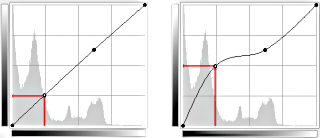
Μετακίνηση του σημείου προς τα πάνω
Κάνοντας την καμπύλη πιο οριζόντια εξαναγκάζει όλη την τονική περιοχή εισαγωγής να καταλάβει μια συρρικνωμένη τονική περιοχή εξαγωγής.
Το ιστόγραμμα εμφανίζει τη συμπίεση των εικονοστοιχείων στην περιοχή εξόδου. Τα πιο σκοτεινά και τα πιο λαμπερά εικονοστοιχεία εξαφανίζονται: η αντίθεση μειώνεται.
Σχήμα 16.165. Κάνοντας την καμπύλη πιο οριζόντια
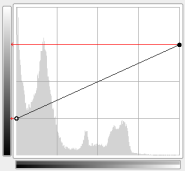
Κάνοντας την καμπύλη πιο οριζόντια
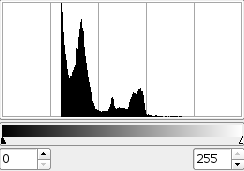
Το τελικό ιστόγραμμα
Μετακίνηση του ανώτερου τελικού σημείου στα αριστερά και του κατώτερου τελικού σημείου στα δεξιά είναι το ίδιο όπως μετακίνηση του λευκού ολισθητή στα αριστερά και του μαύρου ολισθητή στα δεξιά στο εργαλείο σταθμών: όλα τα εικονοστοιχεία των οποίων η τιμή είναι μεγαλύτερη από το λευκό σημείο (το επίπεδο τμήμα της καμπύλης) γίνονται λευκά (πιο χρωματιστά / πιο αδιαφανή σύμφωνα με το επιλεγμένο κανάλι). Όλα τα εικονοστοιχεία των οποίων η τιμή είναι μικρότερη από το μαύρο σημείο (η χαμηλότερη επιπεδωμένη επιφάνεια) γίνονται μαύρα (μαύρα / πλήρως διαφανή). Εικονοστοιχεία που αντιστοιχούν σε σημεία της καμπύλης που μετακινήθηκαν προς τα πάνω γίνονται πιο φωτεινά. Εικονοστοιχεία που αντιστοιχούν σε σημεία της καμπύλης που μετακινήθηκαν προς τα κάτω γίνονται πιο σκοτεινά (πράσινα βέλη). Όλα αυτά τα εικονοστοιχεία θα επεκταθούν στη συνολική τονική περιοχή εξαγωγής.
Το ιστόγραμμα εμφανίζει την επέκταση των τιμών, από μαύρο (0) σε άσπρο (255): η αντίθεση αυξάνεται. Αφού το κανάλι τιμής επιλεγεί, οι αλλαγές επηρεάζουν όλα τα χρωματικά κανάλια και αύξηση των χρωμάτων.
Σχήμα 16.166. Κάνοντας την καμπύλη πιο κάθετη
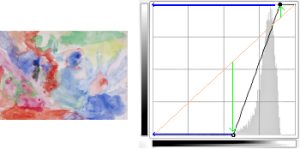
Κάνοντας την καμπύλη πιο κάθετη
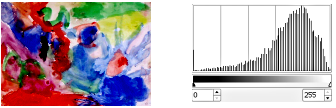
Αποτέλεσμα και το ιστόγραμμα του
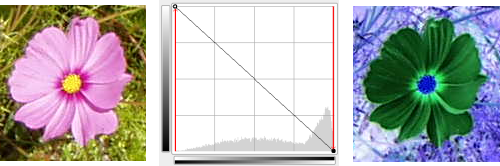
Ανεστραμμένη καμπύλη
Το μαύρο έγινε άσπρο (πλήρως χρωματιστό / πλήρως αδιαφανές). Το λευκό έγινε μαύρο (μαύρο, πλήρως διαφανές). Όλα τα εικονοστοιχεία εφαρμόζουν το συμπληρωματικό χρώμα. Γιατί αυτό; Επειδή η αφαίρεση των τιμών καναλιού από 255 δίνει το συμπληρωματικό χρώμα. Π.χ.: 19,197,248 ένα ουρανί δίνει 255-19, 255-197, 255-248 = 236,58,7, ένα λαμπερό κόκκινο.
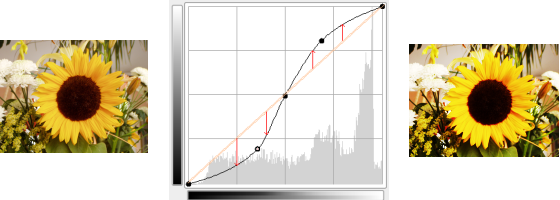
Βελτιστοποιημένη αντίθεση
Η αντίθεση αυξάνεται στους μεσαίους τόνους επειδή η καμπύλη είναι πιο απότομη εκεί. Τονισμοί και σκιές αυξάνονται, αλλά η αντίθεση είναι ελαφρά μικρότερη σε αυτές τις περιοχές επειδή η καμπύλη είναι πιο επίπεδη.
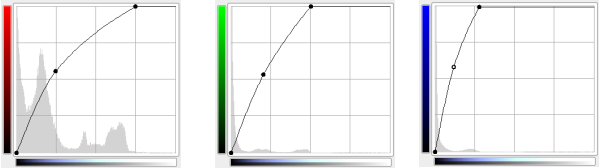
Για κάθε κανάλι, μετακινήσαμε το λευκό σημείο οριζόντια στα αριστερά, στους πρώτους τονισμούς. Αυτό φωτίζει τους τονισμούς. Έπειτα διαμορφώνουμε την καμπύλη για να φωτίσει τους μεσαίους τόνους και τις σκιές, διατηρώντας το μαύρο.
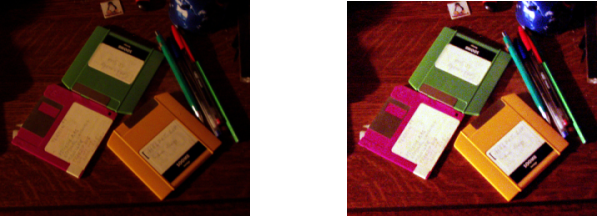
Η αρχική εικόνα και το αποτέλεσμα